
- •Выпускная квалификационная работа
- •Аннотация
- •Оглавление
- •Введение
- •1 Основная часть
- •1. 1 Сравнительный анализ отечественных и зарубежных аналогов проектируемого объекта
- •1.2 Выбор технологии, среды и языка программирования
- •1.2.1 Выбор модели жизненного цикла
- •1.2.2 Выбор технологии проектирования
- •1.2.3 Выбор case-средств
- •1.2.4 Выбор технологии программирования
- •1.2.5 Выбор среды и языка разработки
- •1.3. Анализ и уточнение требований к программному обеспечению
- •1.4. Разработка спецификаций программного обеспечения
- •1.4.1 Построение диаграмм потоков данных
- •1.4.2 Проектирование структур данных и построение диаграмм отношений компонентов данных
- •1.4.3 Построение диаграмм переходов состояний
- •1.5 Проектирование программного обеспечения
- •1.5.1 Построение структуры программного обеспечения
- •1.5.2 Разработка функциональной схемы
- •1.5.3 Разработка модульной структуры программного обеспечения
- •1.5.4 Спецификации программных модулей
- •1.6 Проектирование интерфейса пользователя
- •1.6.1 Построение графа диалога
- •1.6.2 Разработка форм ввода-вывода информации
- •1.7.4 Требования к программной документации
- •1.7.5 Состав и порядок испытаний
- •1.7.6 Методы испытаний
- •1.7.7 Результаты проведения испытаний
- •2 Технико-экономическое обоснование разработки
- •2.1 Расчет себестоимости программного продукта
- •2.2 Расчет цены программного продукта
- •2.3 Расчет экономической эффективности
- •3 Анализ мероприятий по безопасности жизнедеятельности и обеспечению экологической чистоты
- •3.1 Анализ мероприятий по безопасности жизнедеятельности
- •3.1.1 Общая характеристика безопасности производственного процесса
- •3.1.2 Анализ вредных производственных факторов и мероприятия по их снижению
- •3.1.3 Анализ опасных производственных факторов и мероприятия по их снижению
- •3.1.4 Оценка электробезопасности помещения и мероприятия по повышению электробезопасности
- •3.1.5 Оценка помещения по пожарной безопасности и мероприятия по повышению пожарной безопасности
- •3.1.6 Анализ неполадок и аварийных ситуаций
- •3.2 Анализ мероприятий по обеспечению экологической чистоты
- •Заключение
- •Список литературы
- •Приложение 1
- •Приложение 2
- •Приложение 3
- •Приложение 4
1.6.2 Разработка форм ввода-вывода информации
Пользователями данного программного продукта являются бухгалтера, занимающиеся оформлением первичной документации и проводок, кладовщики, осуществляющие выдачу спецодежды сотрудникам предприятия, а также руководители отделов, которые могут оформить заявки на получение необходимых СИЗ. От них не требуется глубоких знаний по работе с базами данных, а программа призвана облегчить выполнение всех операций, связанных с учетом спецодежды. Таким образом, ее интерфейс должен быть максимально простым и понятным. Данные требования повлияли на выбор типа и класса интерфейса.
Интерфейс данного программного обеспечения является процедурно-ориентированным со свободной навигацией. Этот выбор продиктован рядом причин. Во-первых, данный тип интерфейса обеспечивает возможность осуществления любых допустимых в конкретном состоянии операций, доступ к которым возможен через различные интерфейсные компоненты. Существует стандартный набор компонент пользовательского интерфейса, которые широко применяются в самых разнообразных программах и поддерживаются многими операционными системами и библиотеками.
Во-вторых, существенной особенностью интерфейсов со свободной навигацией является способность изменяться в процессе взаимодействия с пользователем, предлагая выбор только тех операций, которые имеют смысл в конкретной ситуации.
Интерфейс приложения также относится к классу MDI-интерфейсов, представляя собой множество окон, расположенных под одним общим окном. В таком интерфейсе общие главное меню и панель инструментов для всех дочерних окон, что уменьшает загроможденность экрана интерфейсными элементами и увеличивает его полезную площадь. К тому же данный тип интерфейса увеличивает скорость и экономит память при работе в одном окне. Скорость переключения между дочерними окнами также является более высокой по сравнению с равноправными в среде операционной системы.
Первым после запуска приложения появляется окно авторизации (рис. 14). Далее, если логин и пароль были введены правильно, осуществляется вход в систему, в результате чего открывается главное окно (рис. 15).

Рис. 14. Окно авторизации

Рис. 15. Главное окно с открытыми дочерними окнами
В верхней части окна расположено главное меню, которое позволяет открыть справочники, документы, справочную информацию, а также производить манипуляции с открытыми дочерними окнами (расположить мозаикой, каскадом, закрыть все). Каждый справочник или журнал документов отображается в табличной форме (рис. 16). Двойной щелчек по строке журнала документов открывает соответствующий этой записи документ, который имеет реквизиты и табличную часть (рис. 17).

Рис. 16. Справочник сотрудников
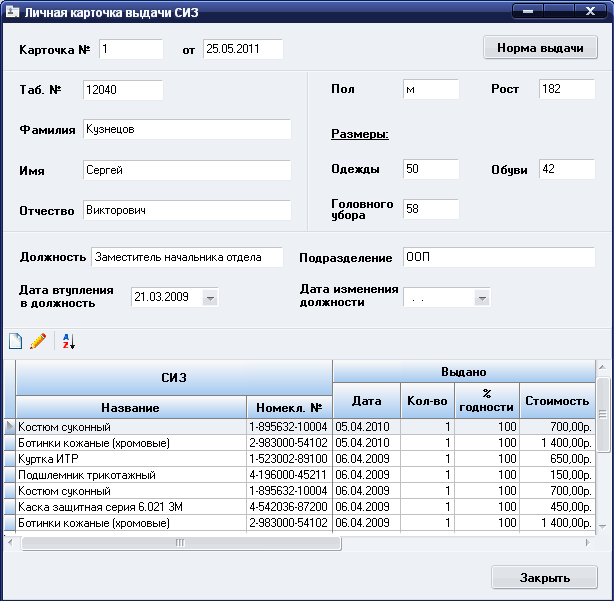
Рис. 17. Личная карточка сотрудника
Ниже главного меню расположена панель инструментов (рис. 18), на которой расположены кнопки, реализующие наиболее часто используемые функции. Причем для каждого справочника или документа доступны только определенные кнопки, остальные являются неактивными.
![]()
Рис. 18. Панель инструментов
Кнопка «Добавить» выводит на экран соответствующую открытому справочнику или документу форму добавления новой записи. Все поля ввода такой формы пусты. Аналогично выглядит форма корректировки записи, открывающаяся по нажатию кнопки «Редактировать», но все поля данной форы заполнены данными модифицируемой записи (рис. 19). Форму редактирования строки справочника можно также открыть двойным щелчком по записи, которую необходимо модифицировать.
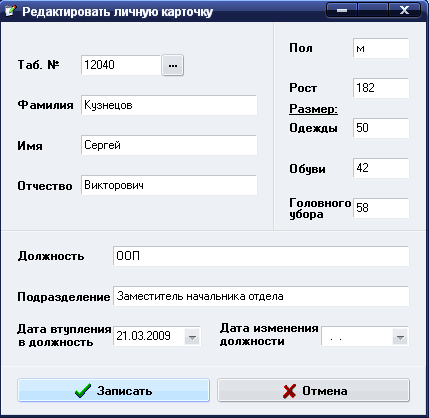
Рис. 19. Форма редактирования личной карточки
Нажатие на кнопку «Поиск» вызывает появление формы поиска (рис. 20). При этом пользователю предоставляется возможность выбрать поля, по которым будет производиться поиск.

Рис. 20. Форма поиска
Поиск осуществляется сразу по первым же введенным символам. Указатель устанавливается на первую запись, удовлетворяющую условиям поиска. Переход к следующим найденным записям осуществляется по нажатию на кнопку «Найти далее». Если ввод очередного символа привел к ситуации, когда искомая информация отсутствует в БД, строка поиска выделяется жирным красным шрифтом.
Более подробная информация по работе с программой и формами ввода-вывода информации представлена в руководстве пользователя (прил. 3).
1.7 Выбор стратегии тестирования, разработка тестов, программа и методика испытаний
1.7.1 Объект испытаний
Объектом испытаний является программное обеспечение автоматизированной системы «Планирование потребности и учет спецодежды и средств индивидуальной защиты на ОАО «Аммофос».
1.7.2 Цель испытаний
Целью проводимых испытаний является доказательство правильности работы программного продукта, его соответствие спецификациям, заявленным в техническом задании, и выявление максимального количества ошибок, допущенных при разработке программных модулей.
1.7.3 Требования к программному обеспечению
Программный продукт должен удовлетворять функциональным требованиям, заявленным в техническом задании (прил. 1). Функционирование программы не должно приводить к сбоям. Все критические ошибки должны быть обработаны приложением, а не операционной системой (ОС). Организация диалога с пользователем должна предусматривать проверку корректности введенных данных: вывод предупреждающих сообщений при вводе неправильной информации.
